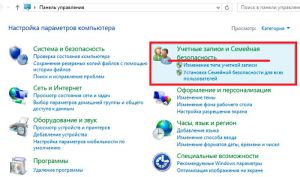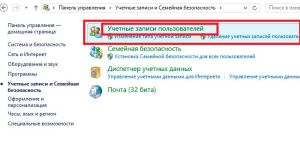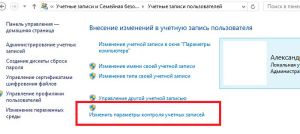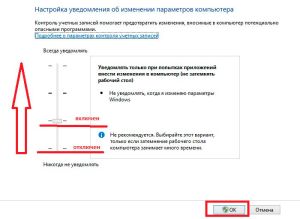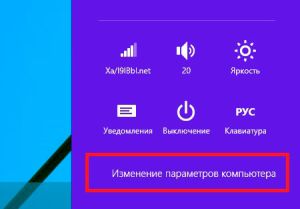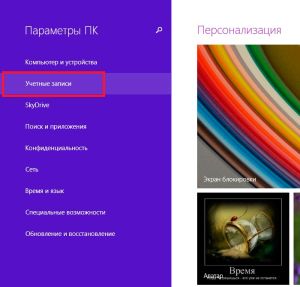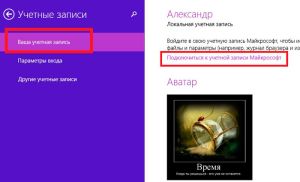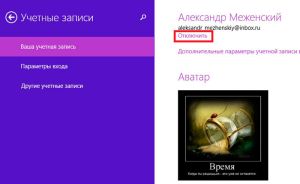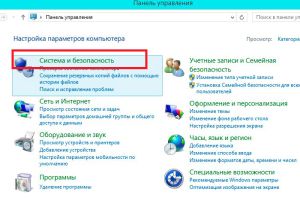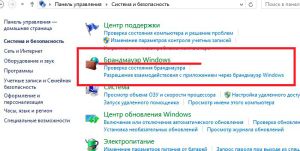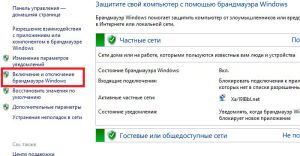Почему в Windows 8 не открывается магазин
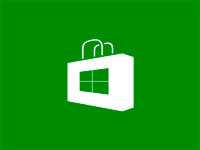 Windows 8 обладает множеством дополнительных сервисов, которые делают эту операционную систему удобнее и проще в использовании. Одним из них является магазин Windows 8. Он позволяет легко и быстро находить нужные приложения, игры, фильмы и музыку. Однако что делать, если в Windows 8 не открывается магазин?
Windows 8 обладает множеством дополнительных сервисов, которые делают эту операционную систему удобнее и проще в использовании. Одним из них является магазин Windows 8. Он позволяет легко и быстро находить нужные приложения, игры, фильмы и музыку. Однако что делать, если в Windows 8 не открывается магазин?
Для начала следует разобраться, почему возникают проблемы при запуске этой службы. Кроме этого, нужно знать, что нужно для работы таких сервисов.
Содержание
Почему не открывается магазин
В первую очередь стоит помнить, что данная служба привязана к аккаунту Microsoft. Это означает, что если вы вошли в систему под локальным аккаунтом, вы не сможете войти в магазин. Поэтому перезагрузите компьютер и войдите в Windows 8 под учетной записью Microsoft.
Также существует еще несколько причин, по которым не запускается магазин в Windows 8:
- Отключен контроль учетных записей (UAC).
- Отсутствие интернета.
- Работу приложения блокирует брандмауэр.
- Возможно, что на ваш компьютер попал вирус.
Почему не работает магазин в Windows 8: Видео
Устранение проблем с запуском магазина
Первым делом, если у вас отключен UAC, то его следует активировать. Для этого откройте панель управления. Нажмите комбинацию клавиш Пуск+X и выберите соответствующий пункт.
В консоли управления нужно перейти в категорию «Учетные записи и семейная безопасность». Далее войдите в раздел «Учетные записи пользователей». В открывшемся меню нажмите на надпись «Изменить параметры контроля UAC».
Для того чтобы включить UAC, просто перетащите бегунок из самого нижнего положения как минимум на одно деление выше. При изменении положения бегунка справа будут появляться подсказки, соответствующие текущему положению.
Если после этого все равно в Windows 8 не загружается магазин, то следует выполнить такие действия. Нажмите одновременно клавиши Пуск+I и выберите в появившемся меню пункт «Изменение параметров компьютера».
Далее переходим в раздел «Учетные записи». Здесь нас интересует пункт «Ваша учетная запись». Вы увидите надпись «Подтвердить учетную запись» или «Подключиться к учетной записи Майкрософт».
В любом случае нажимаете на эту надпись и подключаете аккаунт Microsoft. После этого надпись изменится, и будет иметь вид «Отключить».
После этого снова попробуйте войти в магазин. Это основные требования для работы сервиса.
В Windows 8 не открывается магазин: Видео
Отключение брандмауэра
Однако помимо этого мешать работе инструмента могут и другие причины. К примеру, иногда брандмауэр блокирует подобные службы.
В таком случае нужно его отключить. Для этого нам нужно войти в панель управления. Снова нажимаем клавиши Пуск+X и выбираем соответствующий пункт. Далее входите в категорию «Система и безопасность».
После этого открываете «Брандмауэр Windows». Здесь нажимаем на «Включение и отключение брандмауэра» и в появившемся окне устанавливаем маркеры на значениях «Отключить». Сохраните внесенные изменения и закройте все окна.
Еще одна причина ошибки входа в магазин Windows 8 может заключаться в том, что ваш ПК подвергся атаке вируса. В таком случае установите антивирусное программное обеспечение и сделайте полное глубокое сканирование системы. Если на компьютере имеются вирусы, то программа их найдет и предложит вам несколько вариантов действий:
- Попытаться вылечить файл.
- Поместить в карантин.
- Удалить.
Таким образом, вы сами будете выбирать, удалить или сохранить зараженный файл. После выполненных процедур попробуйте снова войти в нужный сервис.